- Auteur Lauren Nevill [email protected].
- Public 2023-12-16 18:48.
- Laatst gewijzigd 2025-01-23 15:16.
Het installeren van de SP1a-updates voor de Internet Gateway Discovery and Management Client voor Windows XP is een optioneel onderdeel. Daarom kan het worden verwijderd. Dit kan op verschillende manieren.
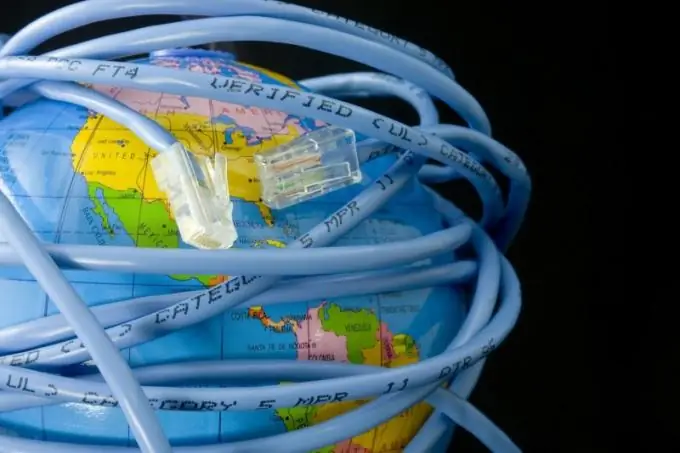
instructies:
Stap 1
Klik op de knop "Start" om het hoofdmenu van het programma te openen en verwijder de toepassing "Internet Gateway Discovery and Control Client". Ga daarna naar het gedeelte "Configuratiescherm". Open het item "Programma's toevoegen of verwijderen", gebruik de functie genaamd "Windows-componenten toevoegen".
Stap 2
Klik op het item "Netwerkservices", vouw het uit door op de knop "Compositie" te klikken. Schakel het selectievakje uit in het vak met de tekst Internet Service Discovery and Control Client en klik op OK om uw keuze te bevestigen.
Stap 3
Om de wijzigingen op te slaan, klikt u op de knop "Volgende". Klik vervolgens op "Voltooien" om de verwijdering van het geselecteerde onderdeel te autoriseren. Start uw computer opnieuw op om de opgeslagen wijzigingen toe te passen (voor Windows XP).
Stap 4
Druk tegelijkertijd op de toetsen Win + K om een dialoogvenster met de naam "Uitvoeren" te openen en voer in het veld "Openen" de inscriptie cmd in (voor Windows 7).
Stap 5
Klik op de knop "OK" om de lancering van het opdrachtregelprogramma te autoriseren. Typ vervolgens ipconfig / all in het veld command interpreter. Zoek naar de regel met de naam "Default Gateway", om te controleren of het werkt, gebruik de syntaxis ping gateway_ip_address (voor Windows 7).
Stap 6
Klik op OK om de opdrachtprompt te autoriseren en voer een waarde in. Gebruik de syntaxis nadat u de naamreeks hebt gevonden.
Stap 7
Start het apparaat opnieuw op dat wordt gebruikt om toegang te krijgen tot internet als ping niet mogelijk is. Sluit de antivirustoepassing en het geïnstalleerde firewallprogramma.
Stap 8
Nadat u uw computer opnieuw hebt opgestart, sluit u het apparaat dat u gebruikt voor toegang tot internet opnieuw aan om bestaande fouten te herstellen (Windows 7).
Stap 9
Gebruik nooit de aanbevelingen op internet voor het bewerken van het systeembestand met de naam sysoc.inf. Hierdoor kan het Windows-besturingssysteem defect raken.






